前言
百度网盘拥有者巨量的用户,也意味着它是一个拥有着丰富资源的集散地。很多玩家在入手NAS前,或多或少都有一些文件在百度网盘上,现在有了群晖NAS,可以将重要的常用文件迁移到NAS本地,或者其他网盘用户分享的影音资源转存到网盘后,下载到NAS本地保存,共享给其他设备播放。
以往可能需要通过电脑下载后,转移到NAS本地存储内,现在本教程可以实现在NAS上运行百度网盘专用客户端直接下载文件到NAS本地存储,或者将NAS本地存储的文件手动上传到百度网盘进行备份,可以将不常用的“冷文件”备份到网盘上,腾出NAS本地更多空间。
该方案使用官方客户端作为底层,相对于其他第三方方式更加稳定,不容易失效。
本方案仅适用于x86架构(Intel或AMD处理器)的官方机型或者DIY黑群晖主机,以及升级至DSM7.2的DS420j、DS223等或官方后续发布的arm64架构机型。
主要是依赖Container Manager(Docker)套件,也就是说,如果你的NAS能够安装Container Manager套件,又是x86或者arm64架构机型,本教程就适用。
因为某些原因,国内某些地区用户可能无法正常拉取镜像,为确保玩家实操成功,本文提供离线镜像包文件下载;
主要是依赖Container Manager(Docker)套件,也就是说,如果你的NAS能够安装Container Manager套件,又是x86或者arm64架构机型,本教程就适用。
因为某些原因,国内某些地区用户可能无法正常拉取镜像,为确保玩家实操成功,本文提供离线镜像包文件下载;
配置步骤
由于群晖7.2将Docker更名为Container Manager,界面发生较大变化,为方便各个系统版本的小白用户,本文提供基于DSM7.2的Container Manager和旧版DSM7.1及6.2版本的Docker两种界面版本的小白教程,自行选择性浏览,开始教程之前务必先安装好Container Manager(Docker)套件。
DSM7.2 Container配置教程
DSM7.1及6.2 Docker配置教程
注:因不同版本的Docker,设置界面的顺序可能不同,建议先阅读一遍,再根据实际步骤参阅教程操作。
使用教程
容器建立完成后,就可以正常使用了,继续学习如何实现下载网盘文件到NAS本地目录,或手动将NAS本地文件上传到网盘进行备份。
经验与技巧
一些使用过程中,可能会遇到的一些小问题及处理方式。
本文标题:「群晖Synology」百度网盘专用客户端,与群晖NAS上传、下载百度网盘文件
原文链接:https://www.naslab.club/638.html
温馨提示:本文最后更新于
原文链接:https://www.naslab.club/638.html
温馨提示:本文最后更新于
2025-10-25 17:20,因系统或软件版本更新,可能会导致文章内容或资源失效,如有发现请在下方留言或联系社长Mojelly,我们将及时进行更新修复!© 版权声明
THE END
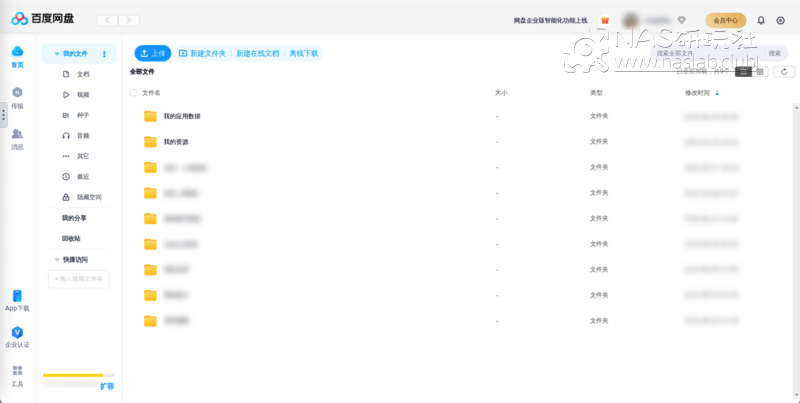

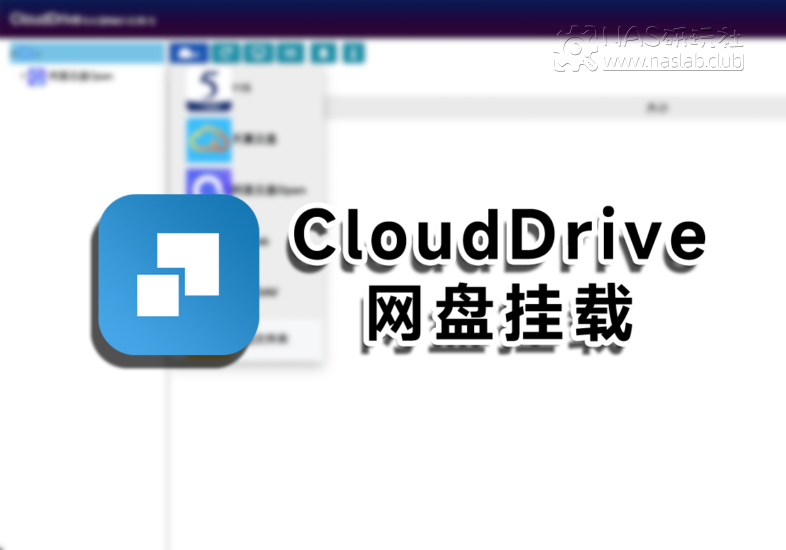
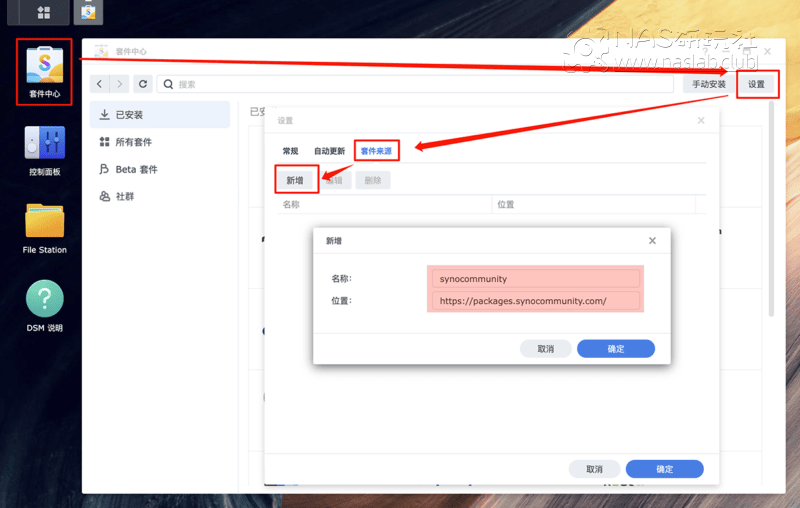


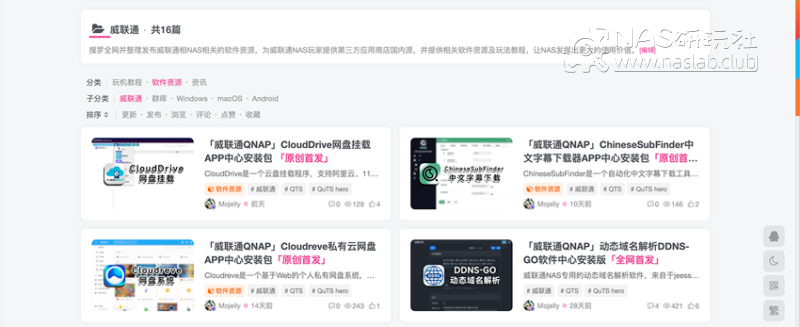

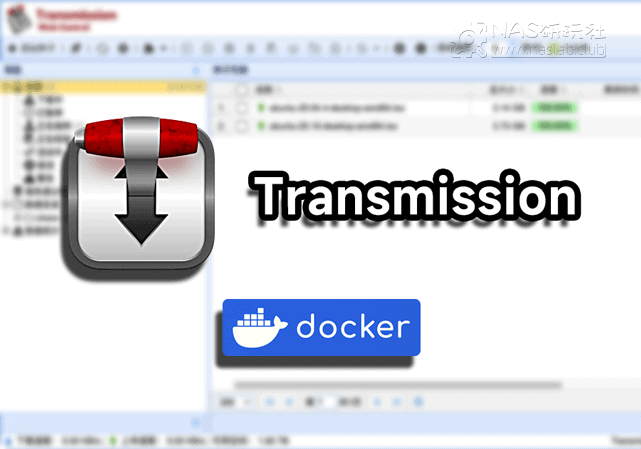
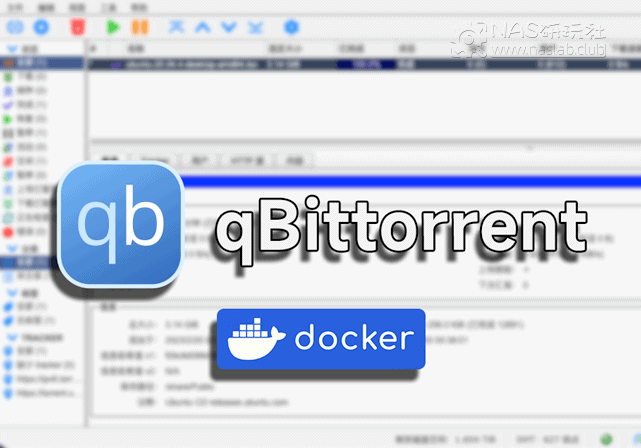
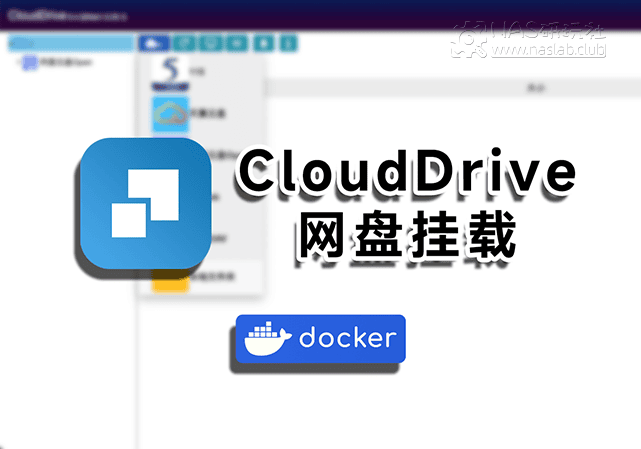
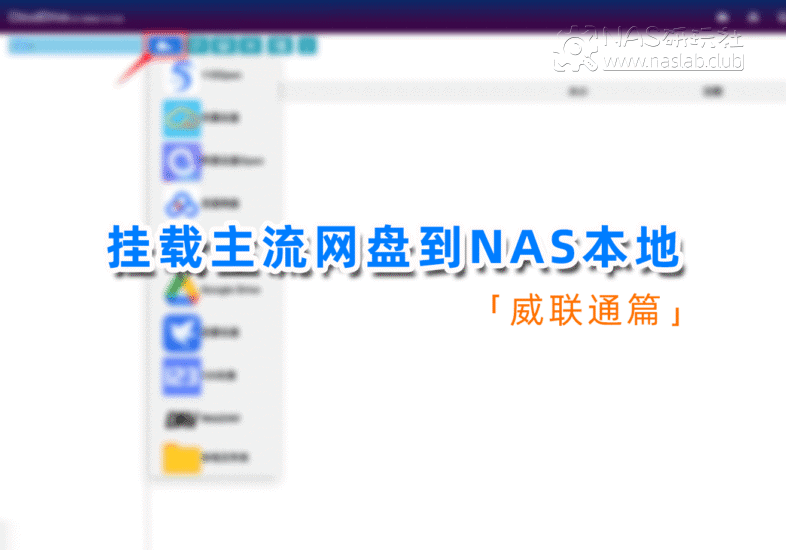
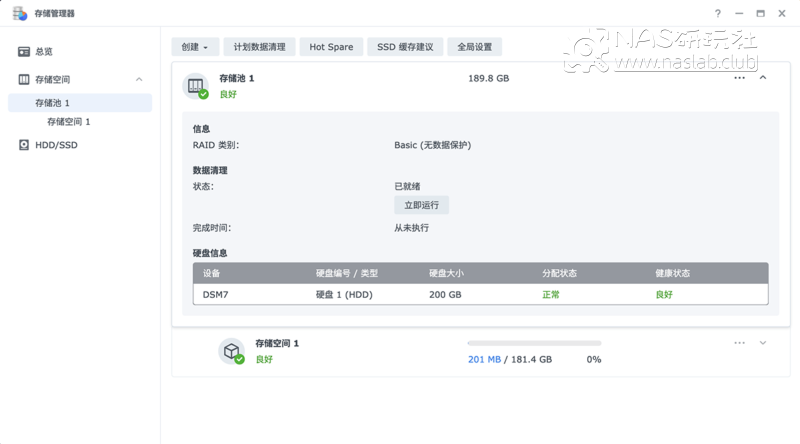



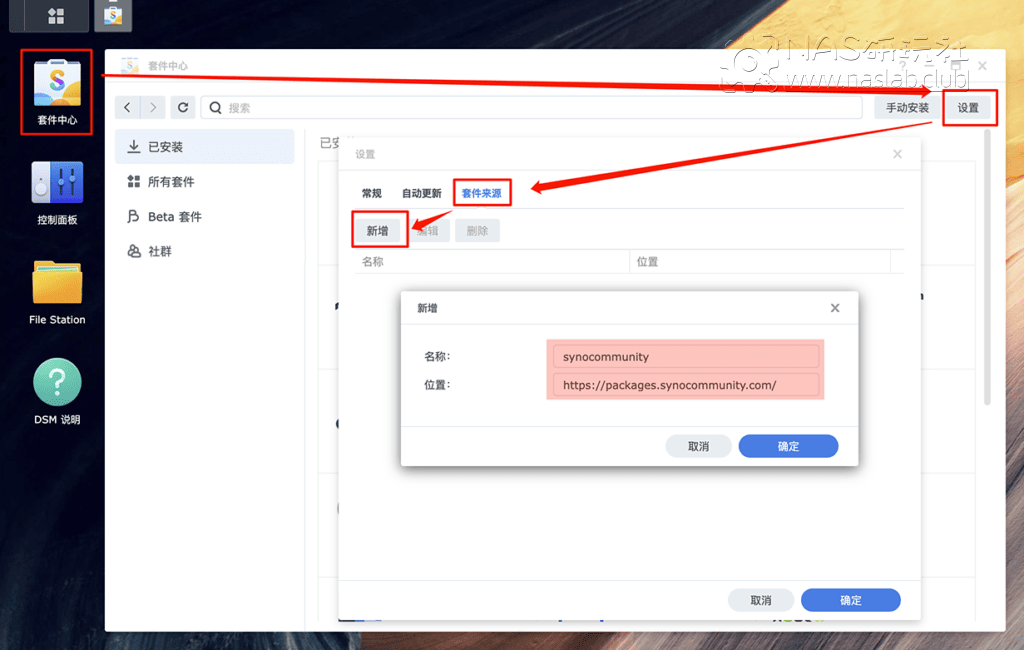

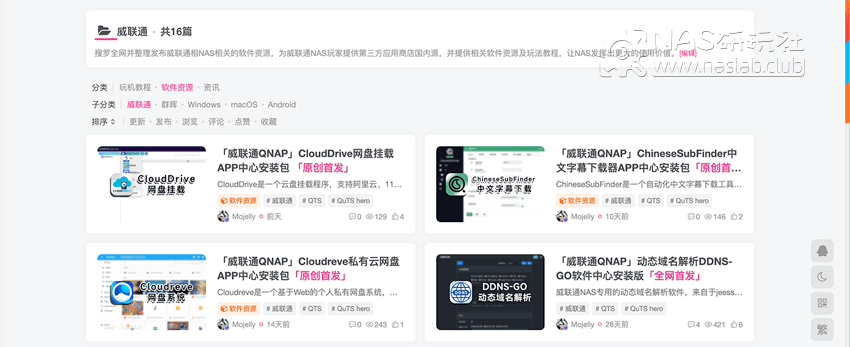
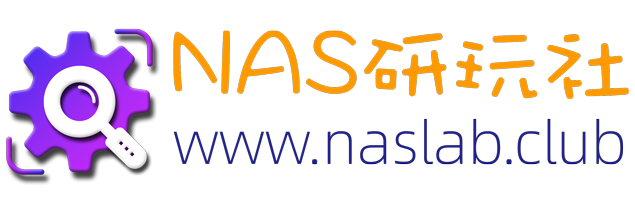

请登录后查看评论内容